一、首先附上我使用的 VMWare 和 CentOS7 截图

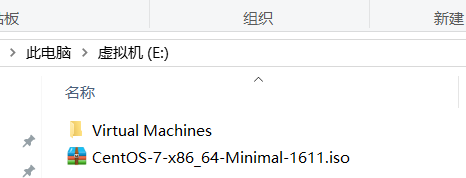
二、简单说一下我的情况
一直以来一直想玩玩Linux,但是苦于没有机会,趁着冬天这么冷,只能窝在住的地方,从网上找了点资料,准备在自己的笔记本电脑上安装一个虚拟机,装下Linux 号试试Linux的命令。
安装的过程到是挺简单的,网上的教程很多,也很详细,自己很顺利的就安装好。心里很开心。但是等到用从网上找来的命令来下载安装东西的时候出问题了。怎么都连不上网。
解决方法
①首先在windows 系统中 cmd 打开 命令窗口 ,然后输入 ipconfig 查看下本机的连网情况

我的笔记本电脑是用WiFi联网的,请注意看下 上图我用红框圈住的地方。VMnet1 、VMnet8 还有 无线局域网的适配器。
我连接的路由器的网关是 192.168.1.1
②设置VMware 打开VMware 打开菜单 编辑 ---》 虚拟网络编辑器

上图中, 上面三个框,框中的我觉得应该是和 我在Windows 中ipconfig 出来的那几个网络适配器对应的,(网络知识没学好,不太懂,见谅)。然后我使用的是桥接模式,然后桥接到的是我的无线网卡。
③ 设置虚拟机上centos系统的网络连接
我使用的是依然是桥接模式

④接下来需要修改下Linux系统中 的ip地址了
先使用 ifconfig 查看Linux 的网络连接ip

ens33 代表一会儿要修改的网络配置文件名称的 后面几个 字。inet 代表你现在的Linux 系统的ip地址
接着要修改Linux系统的网络配置文件了,
cd /etc/sysconfig/network-scripts

TYPE=Ethernet
BOOTPROTO=none
DEFROUTE=yes
IPV4_FAILURE_FATAL=no
IPV6INIT=yes
IPV6_AUTOCONF=yes
IPV6_DEFROUTE=yes
IPV6_FAILURE_FATAL=no
IPV6_ADDR_GEN_MODE=stable-privacy
NAME=ens33
UUID=f8dc462e-de01-4054-8192-62a92a14543a
DEVICE=ens33
ONBOOT=yes
#IPADDR=192.168.43.166
#GATEWAY=192.168.43.1
DNS1=8.8.8.8
IPADDR=192.168.1.166
PREFIX=24
GATEWAY=192.168.1.1
IPV6_PEERDNS=yes
IPV6_PEERROUTES=yes
上面是我的配置文件中的内容,需要的改的是 ONBOOT从 no 改为 yes ,然后将 ONBOOT 下面的内容,添加到 你的配置文件中,这里需要特别注意的 IPADDR GATEWAY 这两个配置项,因为是笔记本电脑,所以会经常切换网络, 当切换网络时一定要如 第一步那样,查看下 Windows 下你的电脑的ip地址和网关,看看你的配置是不是和Windows里的一致,然后保证网关保持一直,IPADDR 没有被占用。
我刚开始从网上找的资料,也是让修改的这个文件,我就按照人家的配置了,自己也不知道需要修改下,人家的网关是 192.168.0.1 ,而我连接的WiFi 使用的是 192.168.0.1 ,ip地址也不对, 就一直各种连不上,最后也是突然发现这里的。写这个也是要告诉自己,以后要多多思考,哪怕是从别人那里拷贝过来,也要多想想这是改的啥,为什么要这么改。
修改好了之后就可以 重启网络服务了
service network restart
然后ping 下百度 ,ping www.baidu.com 搞定